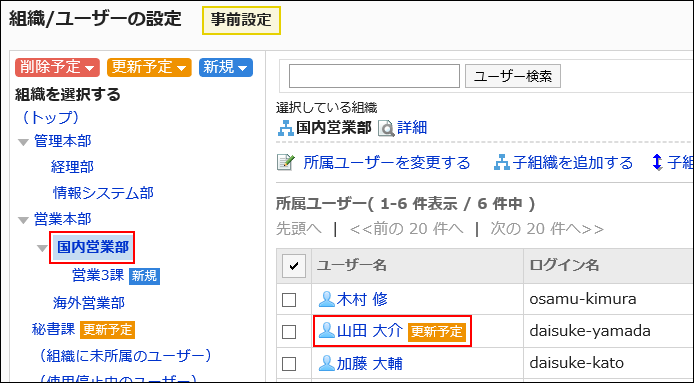组织和所属用户的预先设置
介绍如何设置组织和所属用户、以及更改用户信息。
此操作在创建预先设置之后执行。
添加组织
预先添加好组织。组织可分多个阶层。
-
点击页眉处齿轮状的管理员菜单图标。
-
点击[系统设置]。
-
选择"基本系统的管理"选项卡。
-
单击[用户]。
-
点击[组织的预先设置]。
-
在“组织的预先设置”页面中,点击[组织/用户的设置]。
-
在“组织/用户的设置(预先设置)”页面中,选择“(顶部)”或组织,然后点击[添加子组织]。
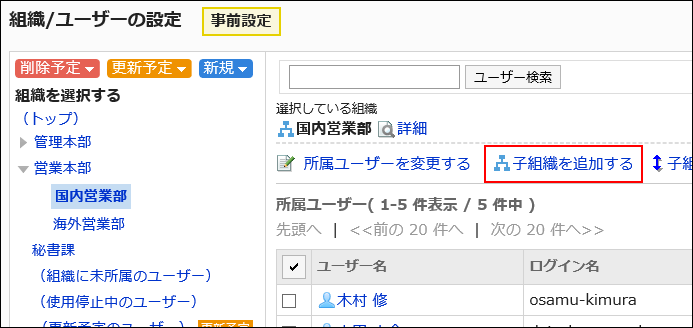
-
在“组织的添加(预先设置)”页面中,设置所需的项目。
设置项目的详情请参考组织的设置项目。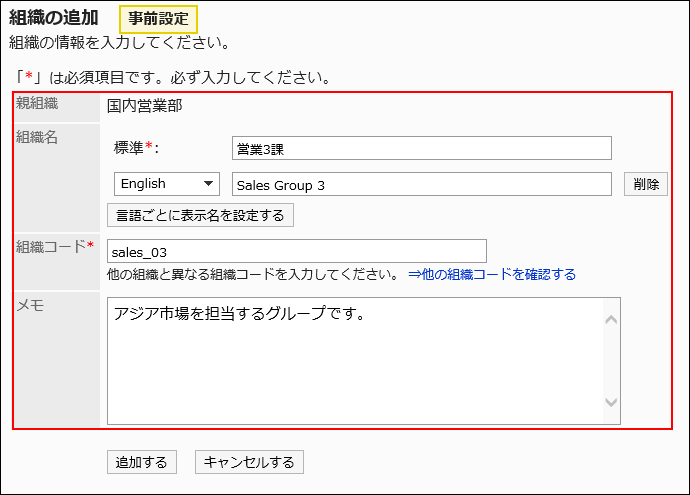
-
查看设置内容,点击[添加]。
-
在“组织/用户的设置(预先设置)”页面中,确认添加的组织上显示
 。
。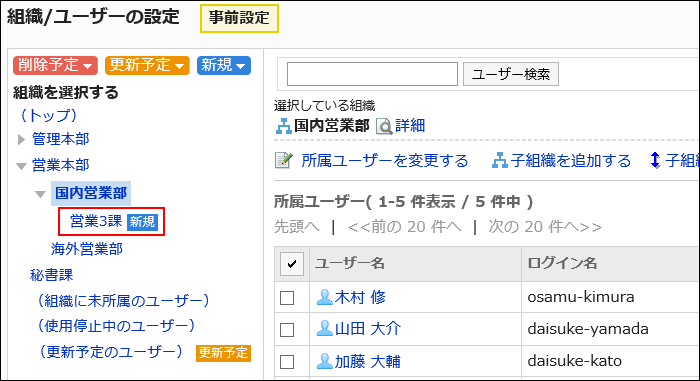
将用户移入组织
预先将所属于其他组织的用户或无所属组织的用户移动到指定组织中。
-
点击页眉处齿轮状的管理员菜单图标。
-
点击[系统设置]。
-
选择"基本系统的管理"选项卡。
-
单击[用户]。
-
点击[组织的预先设置]。
-
在“组织的预先设置”页面中,点击[组织/用户的设置]。
-
在“组织/用户的设置(预先设置)”页面中,选择组织,然后点击[更改所属用户]。
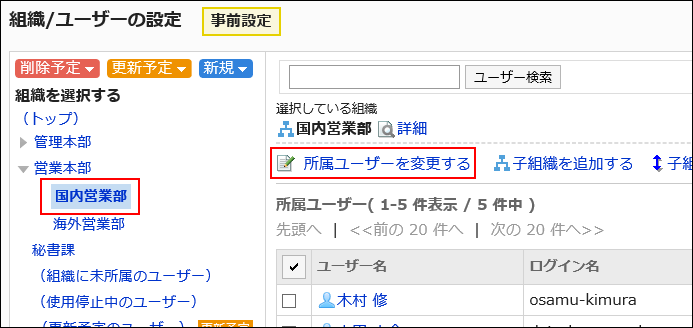
-
在“用户的所属组织(预先设置)”页面中,选择要添加至该组织的的用户,然后点击[添加]。
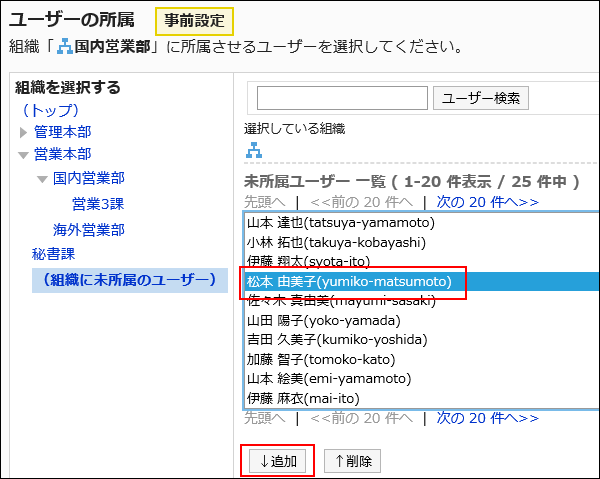
-
点击[确定]。
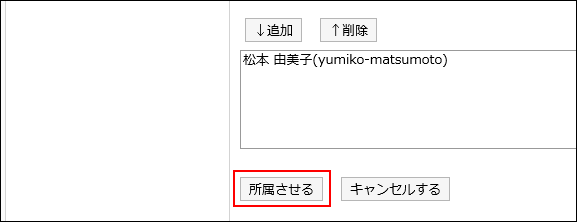
-
在“组织/用户的设置(预先设置)”页面中,确认添加的用户上显示
 。
。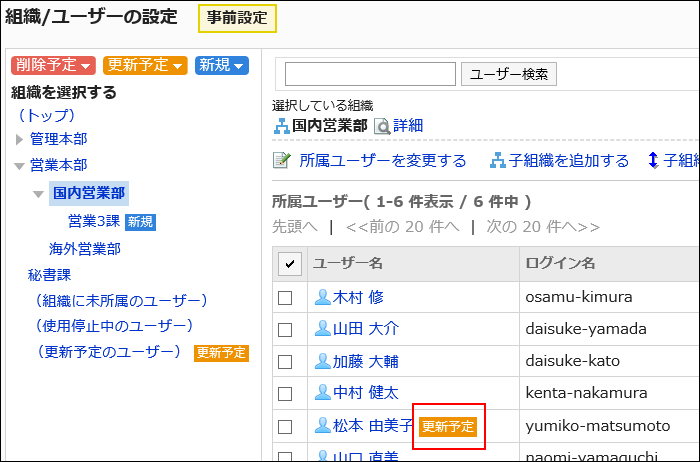
从所属组织去除用户
可预先将所属于某个组织的用户从该组织中去除。
当用户被从所有组织中去除时,该用户将所属于“(无所属组织的用户)”。
-
点击页眉处齿轮状的管理员菜单图标。
-
点击[系统设置]。
-
选择"基本系统的管理"选项卡。
-
单击[用户]。
-
点击[组织的预先设置]。
-
在“组织的预先设置”页面中,点击[组织/用户的设置]。
-
在“组织/用户的设置(预先设置)”页面,选择要去除用户的组织,勾选要去除的用户的复选框,点击[从所属中去除]。
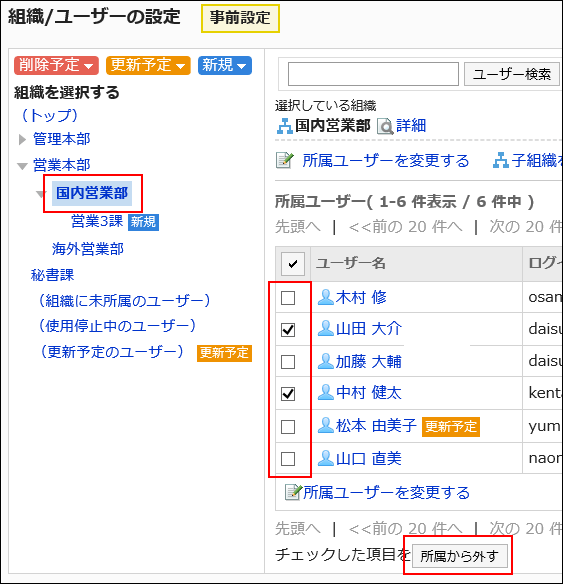
-
在“用户所属的批量解除”页面中,点击[是]。
-
在“组织/用户的设置(预先设置)”页面中,点击“(预定更新的用户)”。
-
确认步骤7中从所属组织中移除的用户上显示
 。
。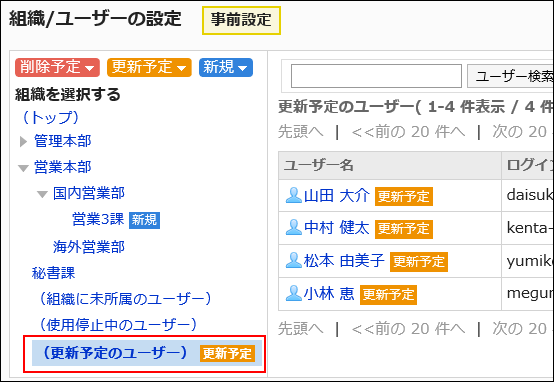
更改组织信息
预先更改组织信息。
-
点击页眉处齿轮状的管理员菜单图标。
-
点击[系统设置]。
-
选择"基本系统的管理"选项卡。
-
单击[用户]。
-
点击[组织的预先设置]。
-
在“组织的预先设置”页面中,点击[组织/用户的设置]。
-
在“组织/用户的设置(预先设置)”页面中,选择组织并点击[详情]。
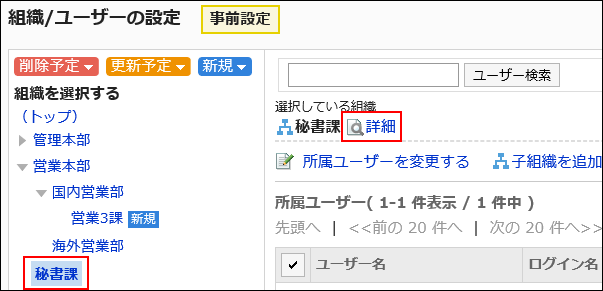
-
在“组织的详情(预先设置)”页面中,点击[更改]。
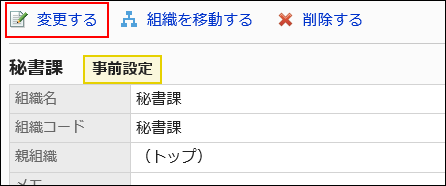
-
在“组织信息的更改(预先设置)”页面中,设置所需的项目。
设置项目的详情请参考组织的设置项目。 -
确认设置内容,点击[更改]。
-
点击[返回组织/用户的设置(预先设置)]。
-
在“组织/用户设置(预先设置)”页面中,确认已更改组织信息的组织上显示
 。
。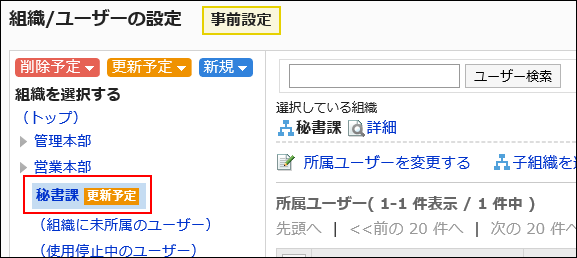
更改组织的顺序
预先更改组织的顺序。
即使更改顺序,“组织/用户的设置[预先设置]”页面也不显示 。
。
-
点击页眉处齿轮状的管理员菜单图标。
-
点击[系统设置]。
-
选择"基本系统的管理"选项卡。
-
单击[用户]。
-
点击[组织的预先设置]。
-
在“组织的预先设置”页面中,点击[组织/用户的设置]。
-
在“组织/用户的设置(预先设置)”页面中,选择“(顶部)”或组织,然后点击[更改子组织的顺序]。
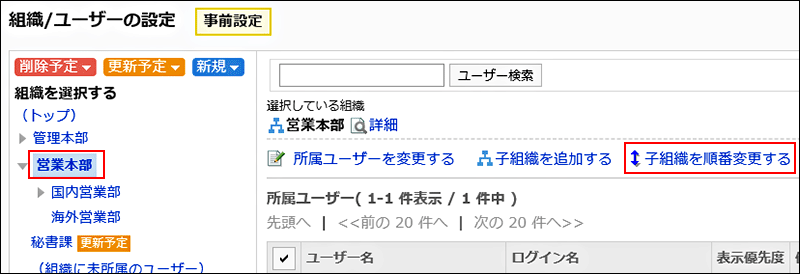
-
在“组织的顺序更改(预先设置)”页面中,更改子组织的顺序。
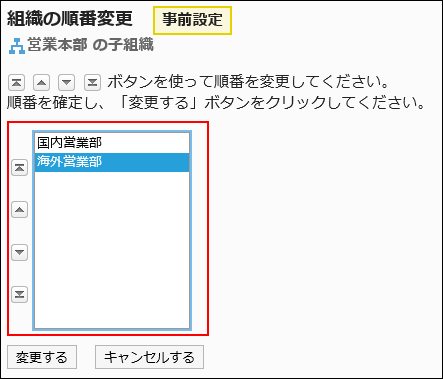
-
确认设置内容,点击[更改]。
删除组织
预先删除组织。
-
点击页眉处齿轮状的管理员菜单图标。
-
点击[系统设置]。
-
选择"基本系统的管理"选项卡。
-
单击[用户]。
-
点击[组织的预先设置]。
-
在“组织的预先设置”页面中,点击[组织/用户的设置]。
-
在“组织/用户的设置(预先设置)”页面中,选择组织并点击[详情]。
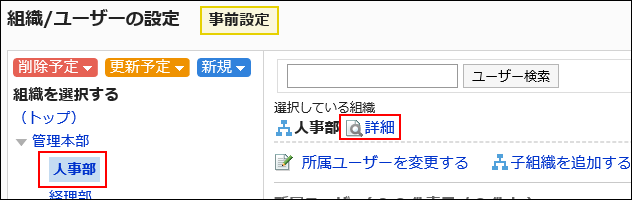
-
在“组织的详情(预先设置)”页面中,点击[删除]。
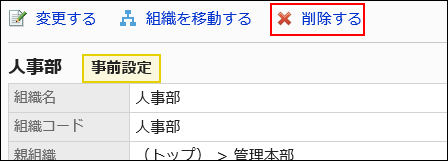
-
在“组织的删除(预先设置)”页面中,点击[是]。
-
点击
 ,确认显示已删除的组织。
,确认显示已删除的组织。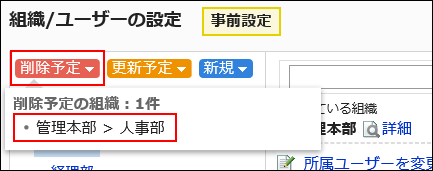
更改用户信息
预先更改已登记的用户的如下信息。
- 分部
- 所属组织
- 优先组织
- 显示优先度
- 使用的停止
-
点击页眉处齿轮状的管理员菜单图标。
-
点击[系统设置]。
-
选择"基本系统的管理"选项卡。
-
单击[用户]。
-
点击[组织的预先设置]。
-
在“组织的预先设置”页面中,点击[组织/用户的设置]。
-
在“组织/用户的设置(预先设置)”页面中,选择组织,然后点击要更改其用户信息的用户的用户名。
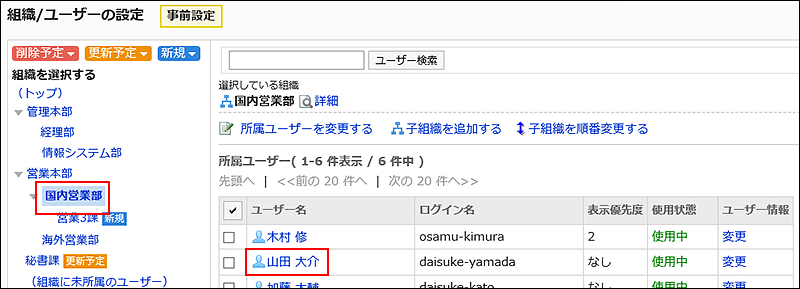
-
在“用户的详情(预先设置)”页面中,点击[更改]。
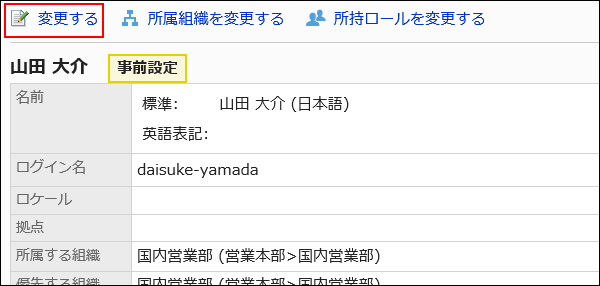
-
在“用户信息的更改(预先设置)”页面中,设置所需的项目。
设置项目的详情,请参考用户的设置项目。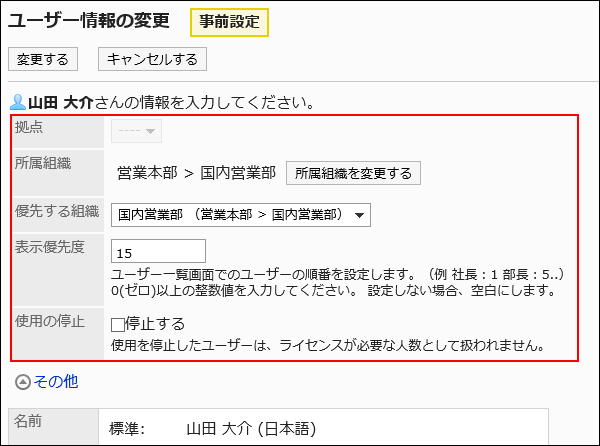 如果希望用户属于多个组织,则设置优先组织。
如果希望用户属于多个组织,则设置优先组织。
点击[其他]以查看无法在预先设置中更改的内容。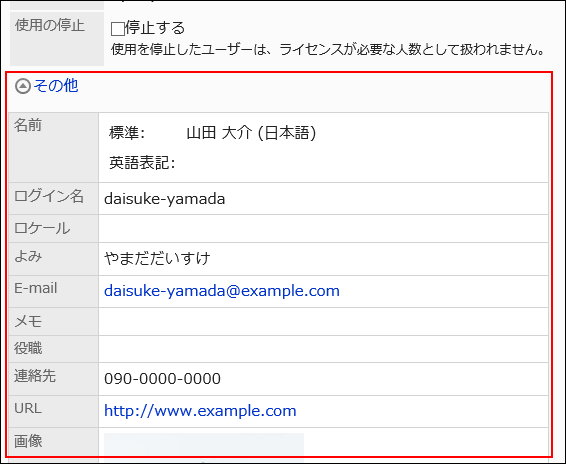
-
确认设置内容,点击[更改]。
-
点击[返回组织/用户的设置(预先设置)]。
-
在“组织/用户设置(预先设置)”页面中,确认已更改用户信息的用户上显示
 。
。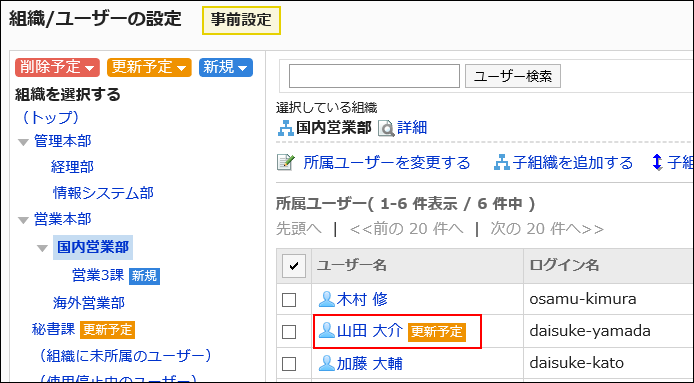
更改用户的所属组织
预先更改用户的所属组织。
-
点击页眉处齿轮状的管理员菜单图标。
-
点击[系统设置]。
-
选择"基本系统的管理"选项卡。
-
单击[用户]。
-
点击[组织的预先设置]。
-
在“组织的预先设置”页面中,点击[组织/用户的设置]。
-
在“组织/用户的设置(预先设置)”页面中,选择组织,然后点击要更改其所属组织的用户的用户名称。
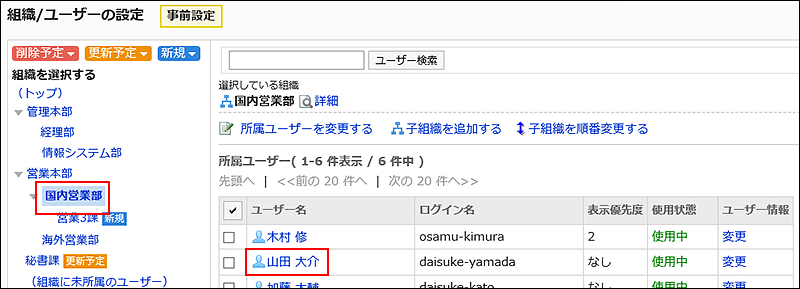
-
在“用户的详情(预先设置)”页面中,点击[更改所属组织]。
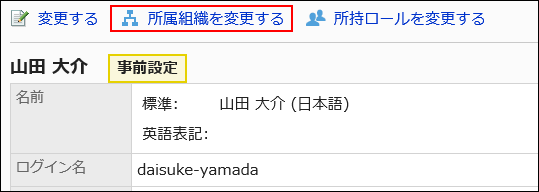
-
在“所属组织的更改(预先设置)”页面中,选择组织,然后点击[将此组织添加到所属]。
如果要从组织中移出,请选择相应的组织,然后点击[从所属中去除]。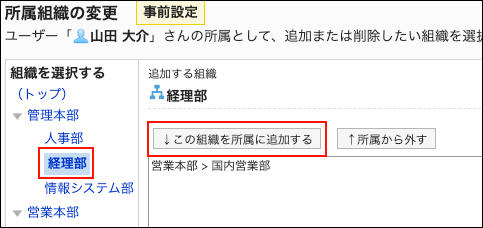
-
点击[更改]。
-
点击[返回组织/用户的设置(预先设置)]。
-
在“组织/用户的设置(预先设置)”页面中,确认已更改所属组织的用户上显示
 。
。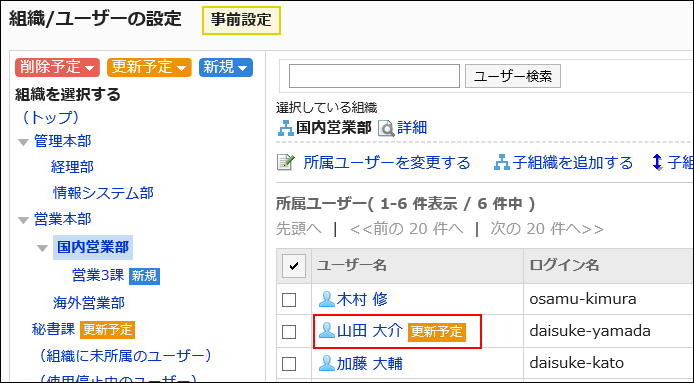
更改用户的持有角色
预先更改用户的持有角色。
角色的详情请参考什么是角色?。
-
点击页眉处齿轮状的管理员菜单图标。
-
点击[系统设置]。
-
选择"基本系统的管理"选项卡。
-
单击[用户]。
-
点击[组织的预先设置]。
-
在“组织的预先设置”页面中,点击[组织/用户的设置]。
-
在“组织/用户的设置(预先设置)”页面中,选择组织,然后点击要更改其所属组织的用户的用户名称。
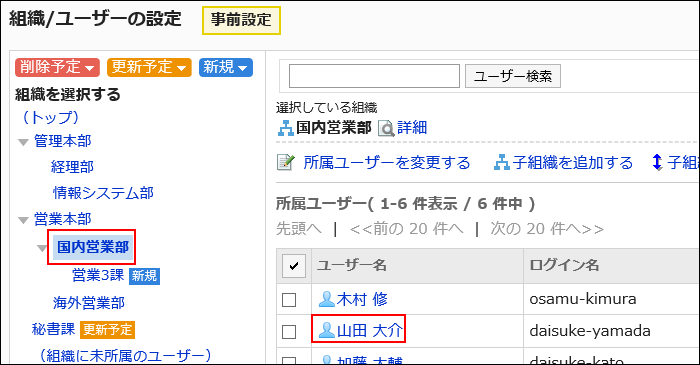
-
在“用户的详情(预先设置)”页面中,点击[更改持有角色]。
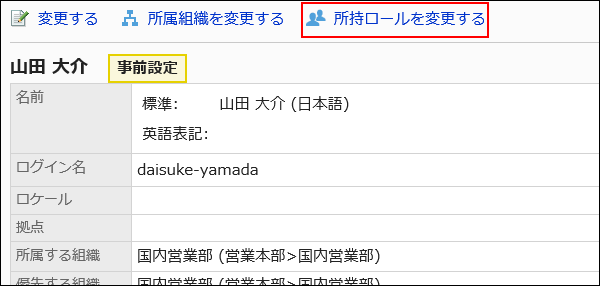
-
在“持有角色的更改(预先设置)”页面中,勾选所选用户持有的角色的复选框,然后点击[更改]。
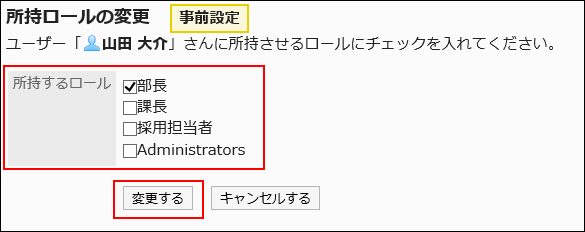 要删除持有角色,请取消勾选的复选框。
要删除持有角色,请取消勾选的复选框。 -
点击[返回组织/用户的设置(预先设置)]。
-
在“组织/用户的设置(预先设置)”页面中,确认已更改持有角色的用户上显示
 。
。